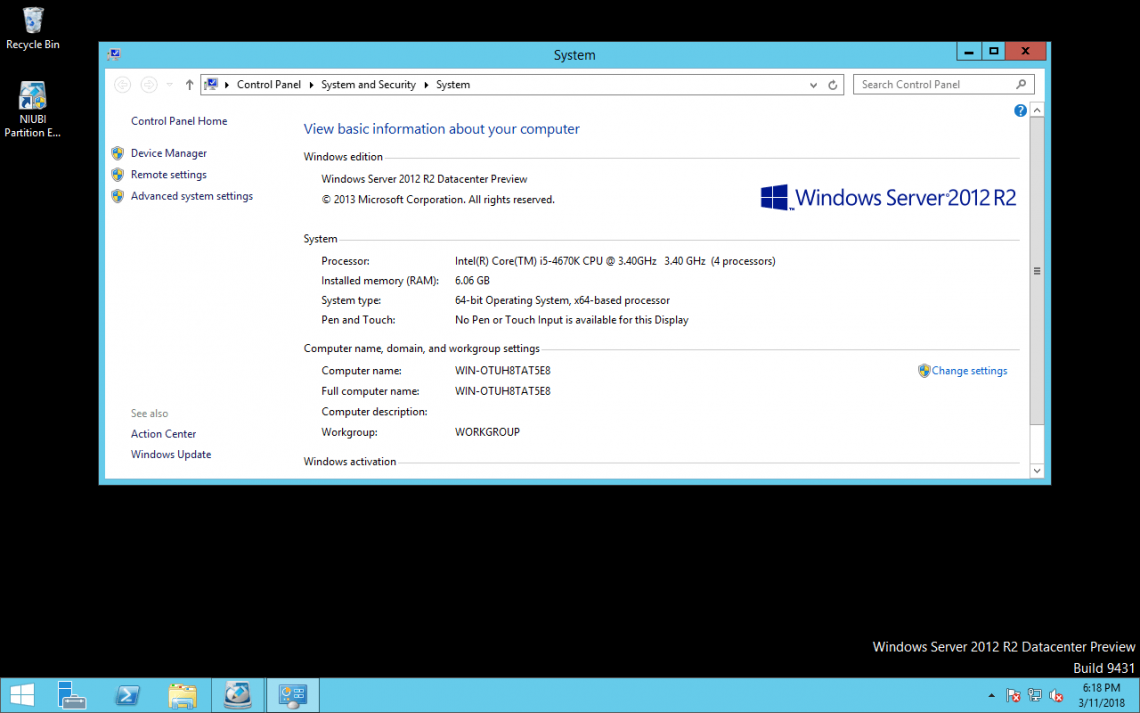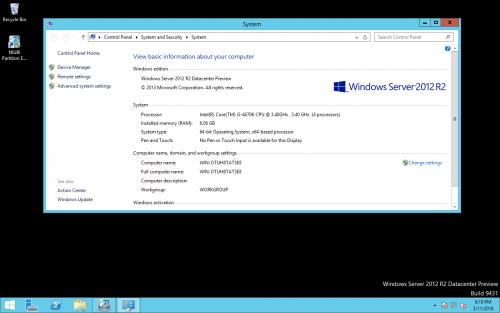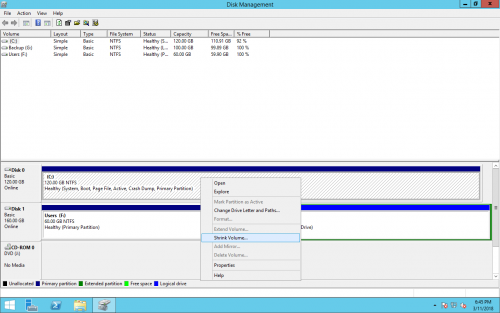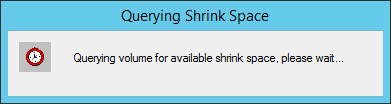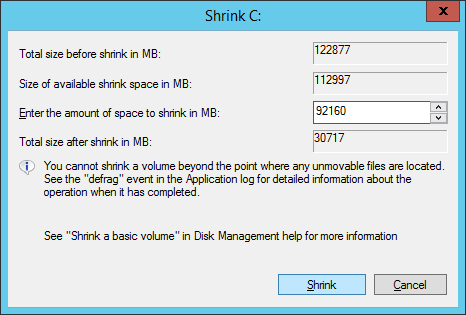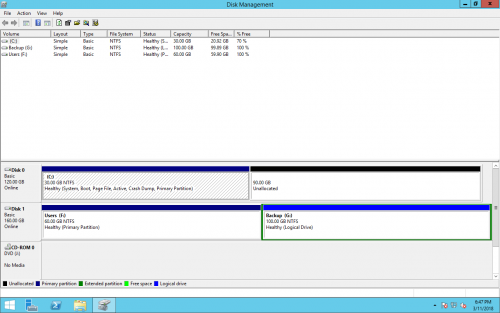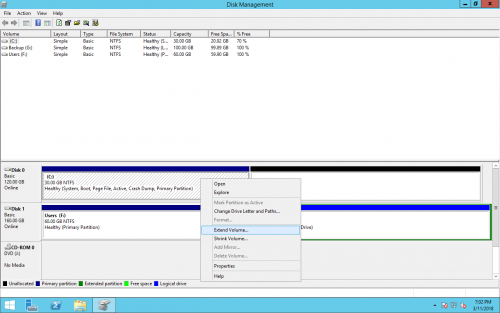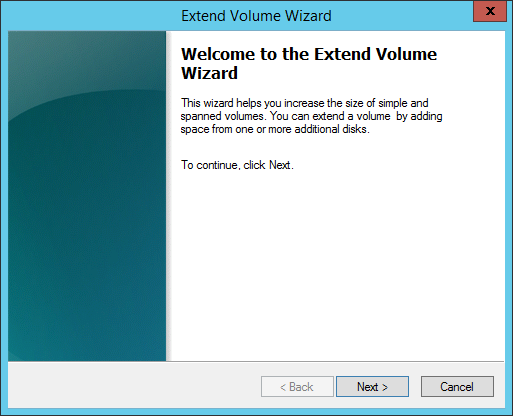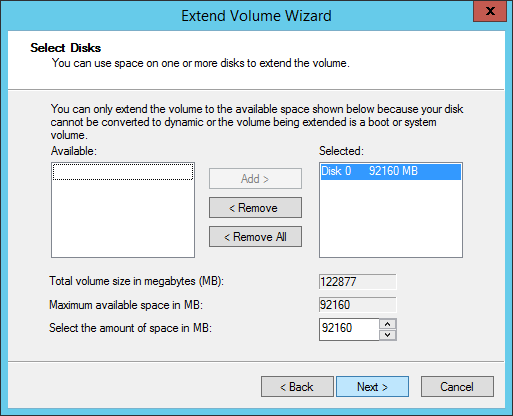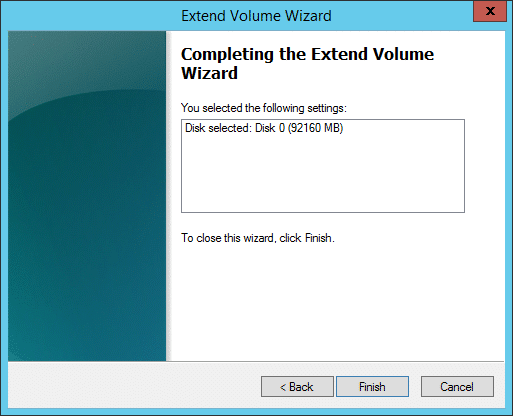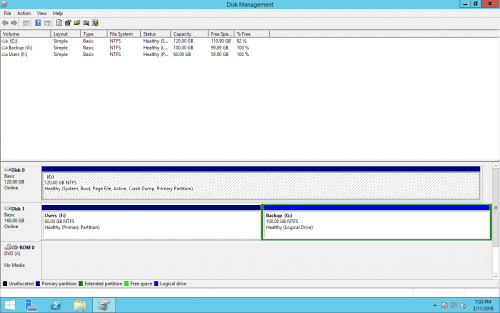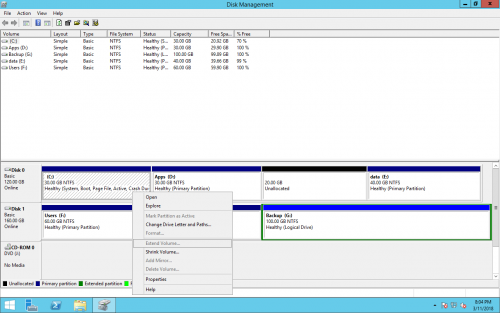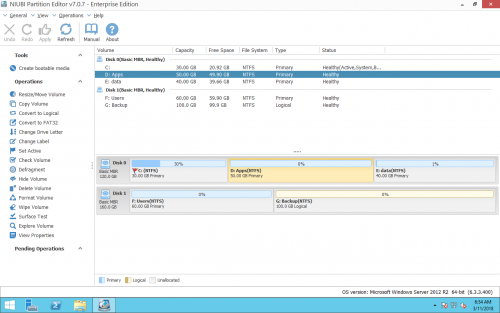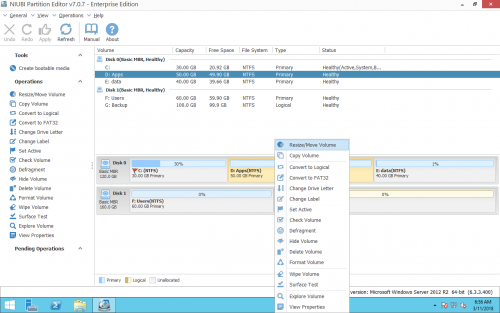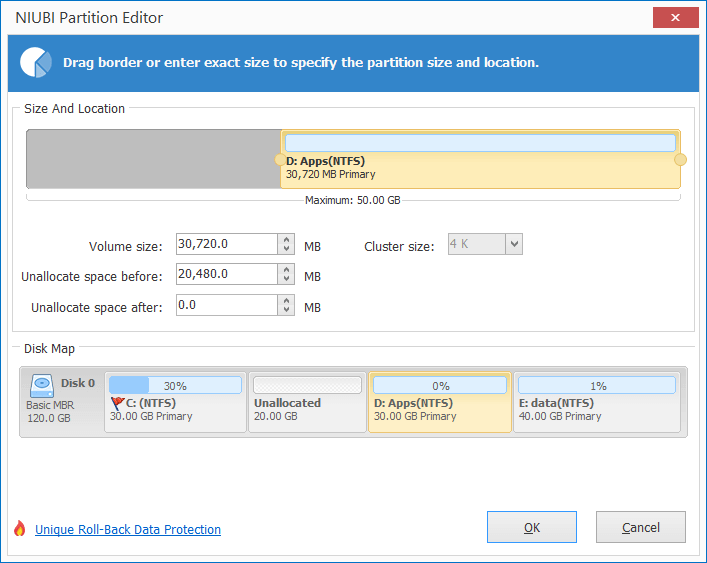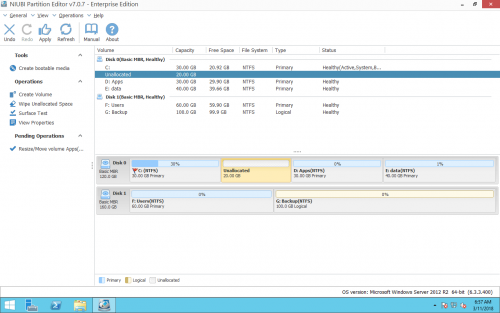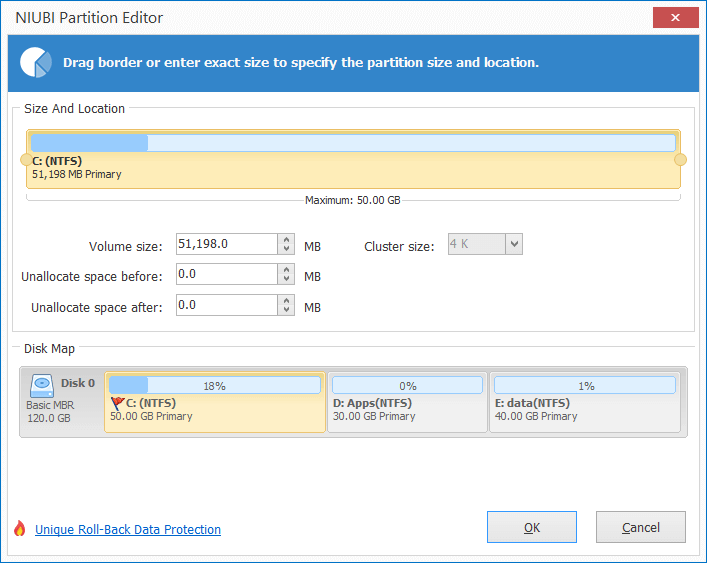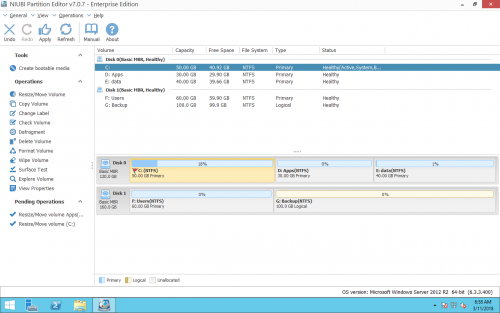Birim nasıl yeniden boyutlandırılır ve C sürücüsü nasıl genişletilir Windows Server 2012
Windows Server 2012 en yaygın kullanılanıdır Windows server platformu, yine de Server 2016 yaklaşık 2 yıldır serbest bırakıldı. Önceki ile aynı Windows PC ve sunucu İşletim Sistemi, Windows Server 2012 özellikle can sıkıcı olan sistem C sürücüsü için düşük disk alanıdır. Neyse ki, yeni bilgisayar teknolojileri işleri kolaylaştırıyor ve günümüzde, işletim sistemini yeniden yüklemeden veya disk birimlerini yeniden oluşturmadan bu sorunu çözmek için birimi doğrudan yeniden boyutlandırabilirsiniz. Ancak, çok az sunucu yöneticisi böyle bir deneyime sahip olduğundan, pek çok kişi bana şuna benzer sorular soruyor: Server 2012, doğru olan D'den kullanılmayan alanı alarak C sürücüsünü genişletmek mümkün mü için bölme yazılımı Server 2012. Endişelenmeyin, bu makalede bölümü yeniden boyutlandırmayı ve C sürücüsünü Windows Server 2012 (R2) kolay ve güvenli bir şekilde.
İçindeki bölümü yeniden boyutlandır Server 2012 Disk Yönetimi
Bölümü yeniden boyutlandırma hakkında, bölüm boyutunu küçültebilir veya artırabilir. Windows Server 2012 devralınan Hacmi Küçült ve Hacmi Genişlet işlevleri Server 2008, bu görevi tamamlamak için kullanılabilir.
Not: Shrink ve Extend Volume, yalnızca tek birimin bölüm boyutunu değiştirmek için kullanılabilir, yani C sürücüsünü daraltarak D'yi uzatamaz. Nedenini sonraki paragrafta açıklayacağım.
Bir hacim nasıl küçültülür
Yüklerken disk bölümünü düzenlemeyi unutursanız Windows Server 2012, tüm disk alanı C sürücüsü tarafından işgal edilecektir. Bildiğimiz gibi, tek C sürücüsünü tutmak ve her şeyi içine koymak iyi bir fikir değildir. Bu durumda, Shrink Volume ile C sürücüsünü azaltabilirsiniz ve daha sonra C sürücüsünün kullanılmayan boş alanının bir kısmı, yeni birimler oluşturmak için kullanılabilen Ayrılmamış'a dönüştürülür.
C sürücüsünü küçültme adımları Server 2012 Disk Yönetimi:
1. Adım: "Windows"Sol alt köşedeki" bayrak ve "Disk Yönetimi", Bu sunucuya bağlı tüm sabit diskleri ve bölümleri göreceksiniz.
2. Adım: C sürücüsüne sağ tıklayın ve "Cilt Shrinkbaşlıklı bir kılavuz yayınladı
Disk Yönetimi, küçülme için kullanılabilir alanın birimini sorgulayacaktır.
3. Adım: Küçültülecek alan miktarını girin, Tıklayın Küçültmek yürütmek.
C sürücüsü kısa sürede küçülecektir. Şimdi C sürücüsü 30GB ve diğer disk alanı Ayrılmamış'a dönüştürüldü.
C sürücüsü nasıl uzatılır
C sürücüsünü genişletmek de çok kolaydır Windows Server 2012 Disk Yönetimi.
Not: yalnızca sağ tarafta bitişik Ayrılmamış alan olduğunda, C sürücüsünü genişletebilirsiniz. Server 2012 DM, adımlar:
1. Adım: C sürücüsüne sağ tıklayın ve "Ses uzatın".
2. Adım: Ses Sihirbazı uzatın başlatılacak, tıklayın Sonraki Devam etmek.
3. Adım: Tıklayın Sonraki varsayılan ayarı kullanmak için, aksi takdirde, kullanılabilir disk ve alanı manuel olarak seçin.
4. Adım: Tıklayın Bitiş uzatmayı onaylamak için.
Kısa bir süre içinde, Ayrılmamış alan birleştirilerek C sürücüsü genişletilecektir.
Yukarıda söylediğim gibi, C sürücüsünü genişletmek için D'yi Küçültemezsiniz. Server 2012 Disk Yönetimi. Birçok kişinin geri bildirimi Genişletme Hacmi devre dışı bırakıldı. Ayrılmamış alan elde etmek için D'yi küçültürseniz, C sürücüsünü sağ tıklattığınızda Birimi Genişlet grileşir. Microsoft açıklamasından, bir tek the NTFS olan bölüm bitişik Üzerindeki ayrılmamış alan krallar gibi yaşamaya tarafı Sesi Genişlet işlevi ile genişletilebilir.
Bu durumda, Ayrılmamış alanı C sürücüsünün arkasına NIUBI Partition Editor. Indirin
Hacim D'ye sağ tıklayın ve Sesi Yeniden Boyutlandır/Taşı özelliği, açılır pencerede taşımak için orta konumu sağa sürükleyin.
Bölümleme yazılımı ile birimi yeniden boyutlandırma
Bölümü yeniden boyutlandırmak ve C sürücüsünü açık konuma getirmek için Windows Server 2012, 3. taraf bölümleme yazılımı daha iyi bir seçimdir, herhangi bir sınırlama olmaksızın bölümü yeniden boyutlandırmak için sürükleyip taşıyabilirsiniz. Ancak, veri güvenliğine dikkat etmelisiniz.
Bölümleme yazılımıyla birimi yeniden boyutlandırırken sistem, bölüm ve veri hasarı riski vardır, çünkü ilgili tüm parametreler doğru şekilde değiştirilmelidir. Elektrik kesintisi gibi herhangi bir yazılım hatası veya donanım sorunu, sistem önyükleme hatasına veya veri kaybına neden olur. Neyse ki, bir tane var sunucu bölümü yazılımı - NIUBI Partition Editor% 100 sistem ve veri güvenliği sağlayabilir.
En güvenli olarak Windows bölüm yazılımı, NIUBI Partition Editor benzersiz entegre 1 Saniye Geri Alma teknoloji, hangi olabilir otomatik olarak yeniden boyutlandırmadan önce sunucuyu doğru duruma geri döndürün ONE ikinci olarak, herhangi bir işlem sırasında herhangi bir yazılım veya donanım sorunu oluşursa. Bu, bir sunucunun verileri koruması ve hızla çevrimiçi olarak geri dönmesi için çok önemlidir.
Aynı zamanda hızlı aracı, benzersiz dosya taşıma algoritması bölümü yeniden boyutlandırmak yardımcı olur % 30 ila% 300 daha hızlı diğer araçlardan daha. Ne kadar hızlı, o kadar iyi, değil mi?
Bölümü yeniden boyutlandırma ve C sürücüsünü genişletme adımları Windows Server 2012:
İndir ve koş NIUBI Partition Editor ve ana pencerede disk bölümlerini göreceksiniz.1. Adım: D sürücüsünü sağ tıklayın ve Sesi Yeniden Boyutlandır/Taşı.
Sürüklemek sol sınır sağa ve açılır pencerede D'yi küçültmek için
20 GB boş alan D'den çıkarılır ve Ayrılmamış alana dönüştürülür.
2. Adım: C sürücüsünü sağ tıklayın ve Sesi Yeniden Boyutlandır/Taşı tekrar. Sürüklemek krallar gibi yaşamaya sınır sağa ve Ayrılmamış alanı birleştirmek için.
Adımlar 3: Tıklayın Apply düğmesine basın, C sürücüsü 30 GB'tan 50 GB'a uzatıldı.
Videonun bölümünün nasıl yeniden boyutlandırılacağını izleyin Server 2012
Özetle
Gerçi Windows Server 2012 hacmi küçültme ve genişletme işlevi vardır, ancak D'yi daraltarak C sürücüsünü genişletemez, bu nedenle en iyi araç değildir. Bunun yerine, 3. taraf bölümleme yazılımı yeniden boyutlandırabilir Server 2012 kolayca bölün. Ancak, bir sunucu için verilerin önemi nedeniyle, güvenilir ve emniyetli bir sunucu seçmeyi unutmayın. için bölme yazılımı Windows Server 2012.